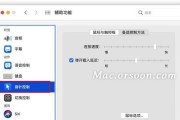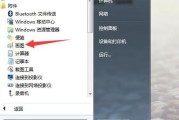在这个信息化的时代,笔记本电脑成为了个人办公、学习及娱乐的重要工具。了解笔记本电脑的配置信息,对于提升使用体验、解决故障、甚至进行升级都是十分必要的。特别是对于无线网卡配置,它关乎到笔记本电脑的网络连接能力。那么如何查看笔记本电脑屏幕网卡配置呢?了解网卡配置信息又有何用处呢?本文将一步步为您解答。
查看笔记本电脑屏幕网卡配置的步骤
一、使用系统自带的设备管理器
1.在笔记本电脑的底部任务栏上,找到并点击“开始”按钮。
2.在弹出的菜单中选择“设备管理器”。
3.在设备管理器窗口中,展开“网络适配器”类别。
4.在“网络适配器”列表里,会出现所有已安装的网卡驱动信息,包括有线和无线网卡。
5.无线网卡通常带有“Wireless”、“Wi-Fi”或者特定品牌(如“IntelDualBandWireless-AC”)的标识。
二、通过系统设置界面
1.点击“开始”按钮,选择“设置”。
2.在设置窗口中选择“网络和互联网”。
3.在左侧菜单中选择“Wi-Fi”,这时右侧会显示当前连接的无线网络信息。点击“硬件属性”,这里会显示当前激活的无线网卡的相关信息。
三、利用第三方软件
市面上有许多第三方硬件检测软件,如CPU-Z、Speccy等,这些工具可以提供更多硬件细节。
1.下载并安装您选择的第三方硬件检测软件。
2.打开软件,它通常会提供一个硬件概览界面。
3.在网络或适配器选项卡中,可以查找到无线网卡的相关配置信息。
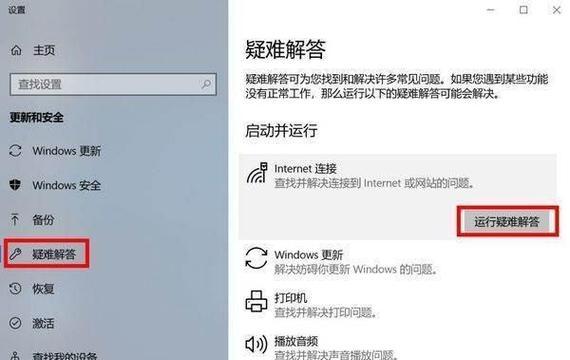
笔记本电脑屏幕网卡配置信息的用处
一、判断网络连接能力
了解网卡配置可以帮助用户判断笔记本电脑的网络连接能力,比如支持的网络标准(如802.11ac、802.11ax等)、最大数据传输速率等,这对于网络的稳定性和速度有直接影响。
二、选择最优网络环境
了解网卡信息有助于用户根据网卡的规格选择合适的无线路由器或热点,以及决定使用哪些无线信号频段(2.4GHz还是5GHz)以获得最佳网络体验。
三、故障排查与系统升级
当笔记本电脑网络连接出现问题时,了解网卡配置信息可以帮助用户快速定位问题所在。同时,了解网卡的最新驱动和固件更新,可以帮助用户升级系统,提升性能和安全性。
四、硬件升级决策
如果笔记本电脑的网卡配置较旧,且内置网卡无法升级,用户可能需要通过外置USB网卡或更换M.2接口的无线网卡模块来提升网络性能。
五、兼容性和拓展性考量
在购买笔记本电脑时,了解网卡配置信息有助于判断该笔记本电脑的兼容性和将来的升级拓展性。
综上所述,通过了解如何查看笔记本电脑屏幕网卡配置,以及配置信息的用途,不仅可以帮助用户更有效地使用和维护自己的设备,还可以在购买决策时提供数据支撑。无论是在提高工作效率还是享受高质量的网络体验方面,合理利用网卡配置信息都显得尤为重要。
标签: #笔记本电脑